Os 9 Melhores Analisadores de Espaço em Disco para Mac em 2024
Se você usa seu Mac para salvar muitos arquivos e baixar várias aplicações, eventualmente pode começar a ficar sem espaço em disco. Você pode resolver esse problema usando um dispositivo de armazenamento externo, mas, na maioria dos casos, você vai querer manter espaço livre suficiente no seu disco principal para manter um alto desempenho e não afetar a sua capacidade de salvar novas fotos ou vídeos. Usar um analisador de espaço em disco do Mac pode ajudar você a identificar arquivos antigos e duplicados que podem ser excluídos para fornecer mais espaço livre para atividades futuras.
9 Analisadores de Espaço em Disco para Mac
Agora vamos analisar 9 analisadores de espaço em disco que podem ajudá-lo a entender como o armazenamento do seu Mac está sendo usado, para que você possa tomar as medidas adequadas para liberar espaço.
Aplicativos para Verificar o Espaço em Disco para Estatísticas de Teste em Mac:
| Número de softwares testados no Mac: | 11 |
| Tempo de teste das ferramentas: | 3 meses |
| Versão do OS: | macOS Sonoma |
| Realizar limpeza de disco: | Sim/Não |
| Fornece ferramentas adicionais: | Sim/Não |
1. Limpeza com Disk Drill
Analisar espaço em disco: Sim | Remover arquivos duplicados: Sim | Realizar limpeza de disco: Sim | Fornece ferramentas adicionais: Sim | Suporte do SO: macOS 10.12.6 ou posterior
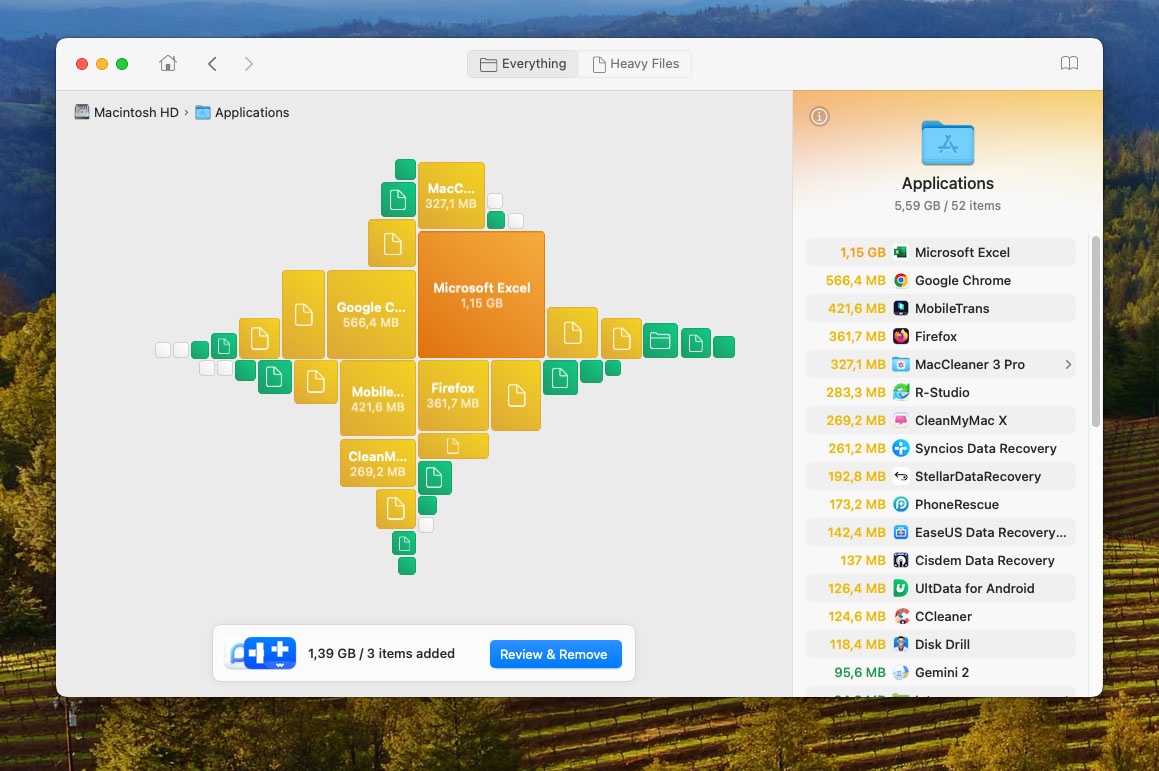
Desenvolvido pela famosa empresa de recuperação de dados, a Disk Drill possui uma ferramenta intuitiva integrada cujo objetivo é escanear e analisar discos e pastas em busca de arquivos que ocupam espaço excessivo. Você pode, então, facilmente movê-los para a Lixeira ou removê-los completamente. A ferramenta pode ser configurada para fornecer o equilíbrio perfeito entre desempenho e velocidade.
Principais características:
- Visualizações rápidas – O Cleaner do Disk Drill não te faz esperar pelas visualizações a serem renderizadas. O app é incrivelmente rápido até mesmo em Macs mais antigos.
- Suporte multilíngue – O aplicativo está disponível em inglês, árabe, holandês, francês, alemão, hindi, italiano, japonês, coreano, malaio, polonês, português, russo, chinês simplificado, espanhol, sueco e turco.
- Conjunto de Ferramentas Completo – O módulo de limpeza é apenas uma parte de um aplicativo maior que fornece todas as ferramentas que você pode precisar durante a manutenção de armazenamento, desde Recuperação de Dados até monitoramento S.M.A.R.T.
- Interface de usuário moderna
- Visualização intuitiva do tamanho de arquivos
- Algoritmos eficientes de mapeamento de disco
- O suporte técnico não está disponível por telefone
- A ferramenta de limpeza está disponível na versão gratuita do aplicativo
TrustPilot resumo das avaliações de usuários para Disk Drill Clean Up: O módulo de limpeza é muito apreciado pelos usuários de Mac por sua análise e gerenciamento de espaço em disco rápido e completo. Destaca-se por sua capacidade de criar mapas visuais de dados, ajudando os usuários a identificar facilmente arquivos e pastas grandes que consomem espaço significativo no disco. O aplicativo suporta vários tipos de disco e oferece múltiplos modos de exibição para a conveniência do usuário. É elogiado por seus resultados de varredura em tempo real, opções eficientes de filtragem e sua contribuição para a manutenção da saúde do disco rígido. Com uma avaliação de usuário de 4,4 de 5, o Disk Drill Clean Up é reconhecido por sua interface modernizada, algoritmos de mapeamento de disco aprimorados e sua eficácia geral no gerenciamento de espaço em disco.
2. Disk Space Analyzer: Inspector
Analisar espaço em disco: Sim | Remover arquivos duplicados: Não | Realizar limpeza de disco: Sim | Fornece ferramentas adicionais: Não | Suporte do SO: macOS 10.13 ou posterior

Esta ferramenta é um visualizador de disco para Mac que está disponível na Mac App Store. Ele fornece um analisador de disco simples que pode ser usado por qualquer pessoa com um Mac. Você pode facilmente encontrar os maiores arquivos ocupando espaço no seu Mac, armazenamento externo ou na sua conta do Dropbox. Basta alguns minutos para escanear seu disco e revisar o gráfico que mostra o uso do drive.
Principais características:
- Analisa todos os discos – Com o Analisador de Espaço em Disco, você pode analisar qualquer disco, incluindo seu disco de inicialização e imagens de disco montadas.
- Velocidade impressionante – Os desenvolvedores do Analisador de Espaço em Disco aprimoraram significativamente a velocidade de varredura no macOS Sonoma.
- Ferramenta barata
- Simples de usar
- Compatível com todos os tipos de armazenamento Mac
- Você pode deletar arquivos dentro do aplicativo
- Nenhuma ferramenta extra de disco
- Não suporta versões anteriores do sistema operacional Mac
- Versão gratuita disponível
- A versão Pro da ferramenta custa $9.99
AppStore resumo das avaliações dos usuários para Disk Space Analyzer: Inspector: Disk Space Analyzer: Inspector é aclamado por sua eficaz gestão de espaço em disco no Mac. Destaca-se pela sua intuitiva visualização de diagrama semelhante a um gráfico de raios solares, ajudando os usuários a identificar e gerenciar arquivos e pastas grandes facilmente. O aplicativo é amigável, suportando diversos tipos de volumes e oferecendo digitalização em tempo real. Com uma classificação de 4.4 de 5 de 147 avaliações, é elogiado por sua simplicidade e eficiência na identificação e remoção de arquivos desnecessários, tornando-se uma ferramenta valiosa para otimizar o espaço de armazenamento em dispositivos Mac.
3. DaisyDisk
Analisar espaço em disco: Sim | Remover arquivos duplicados: Não | Realizar limpeza de disco: Sim | Fornece ferramentas adicionais: Não | Suporte do SO: OS X 10.5 até as atuais versões do macOS
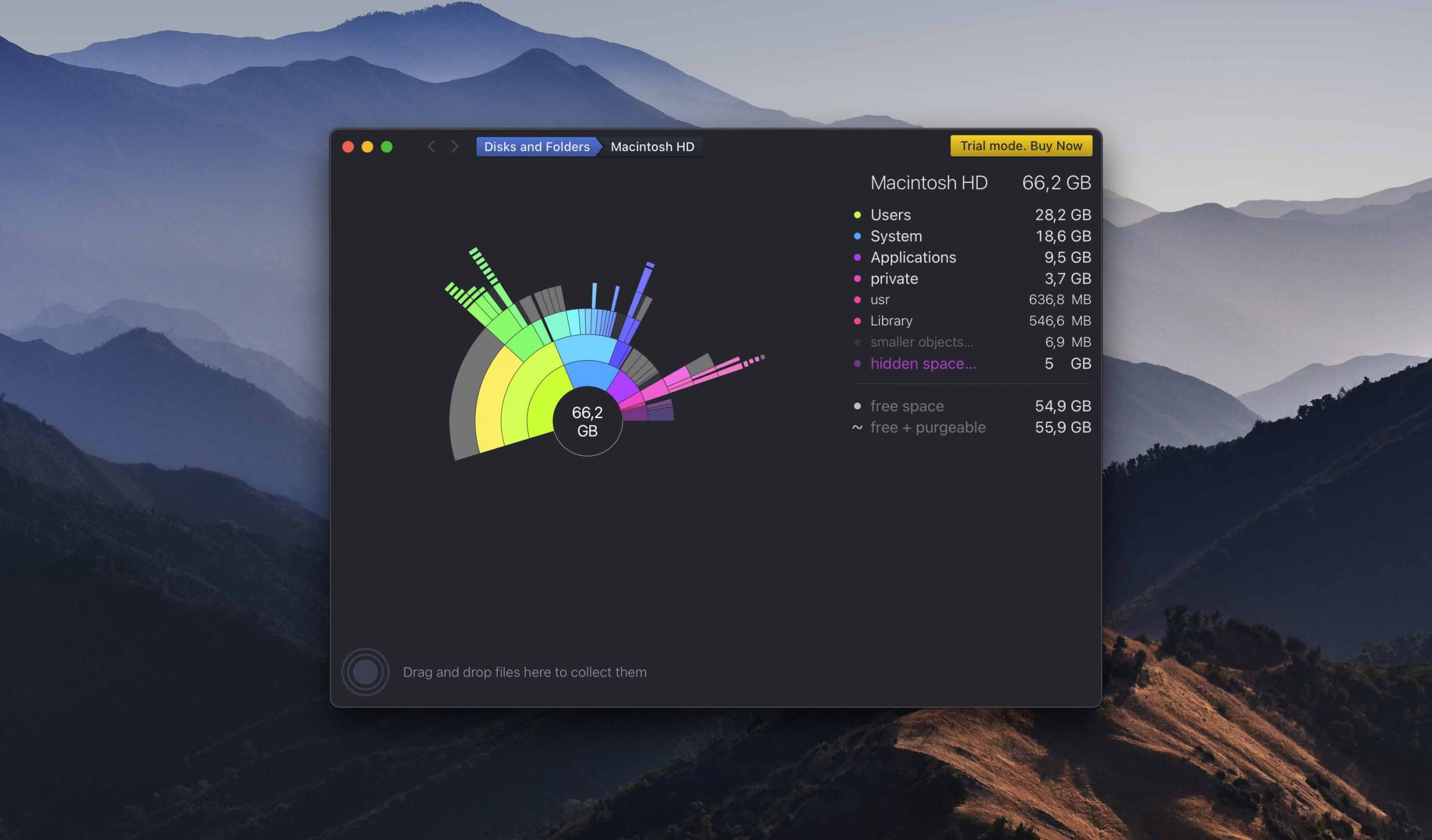
O DaisyDisk é um analisador de espaço que fornece um mapa do seu disco utilizando um distintivo gráfico circular de fácil compreensão. Ele oferece análise de disco em tempo real, para que você possa sempre saber se tem espaço suficiente para instalar um novo aplicativo ou baixar aquele filme que desejava. O usuário tem controle total sobre o que é deletado e os arquivos do sistema são protegidos contra remoção acidental.
Principais características:
- Interface de usuário bonita – Gemini 2 pode identificar inteligentemente os arquivos originais de suas cópias e lembra suas escolhas para economizar seu tempo em limpezas futuras.
- M3-pronto – DaisyDisk é totalmente compatível com Macs M3, então você pode esperar que ele funcione de maneira suave e entregue resultados precisos sem muita demora.
- Mapa gráfico de disco distintivo
- Velocidade de varredura rápida
- Pré-visualização de arquivos antes de excluí-los
- Sem ferramenta de disco adicional
- Um teste gratuito está disponível
- A versão completa custa $9.99
Resumo das avaliações de usuários na AppStore para o DaisyDisk: O DaisyDisk é elogiado por sua visualização interativa de mapas do espaço em disco no Mac. Ele identifica e remove arquivos grandes e desnecessários de forma eficiente, suportando armazenamento local e na nuvem. Os recursos principais incluem uma interface única, varredura rápida e informações de disco em tempo real. Atualizações recentes melhoraram a descoberta de espaço oculto e a navegação do usuário. Os usuários apreciam sua eficácia na gestão de espaço em disco, embora alguns desejem mais orientações para a exclusão de arquivos temporários.
4. Disk Analyzer Pro
Analisar espaço em disco: Sim | Remover arquivos duplicados: Não | Realizar limpeza de disco: Sim | Fornece ferramentas adicionais: Não | Suporte do SO: Mac OS X 10.8 e todas as versões mais recentes do macOS

Disk Analyzer Pro é um analisador e limpador de disco disponível na Mac App Store. Ajuda você a organizar os arquivos e pastas em seus discos para que você possa fazer o uso mais eficiente do espaço de armazenamento. Relatórios de varredura mostram estatísticas de uso em termos de contagem de arquivos, tamanho e percentual do espaço usado. Arquivos selecionados podem ser copiados, movidos, excluídos ou comprimidos. Um explorador de arquivos integrado facilita a visualização e gerenciamento dos arquivos nos discos do seu Mac.
Principais características:
- Categorização automática– Disk Analyzer Pro categoriza automaticamente os arquivos descobertos com base em seus tipos de arquivo para ajudar os usuários a alcançarem os resultados desejados.
- Navegador de arquivos integrado – Um prático navegador de arquivos está integrado ao aplicativo, que você pode usar para navegar pelo seu dispositivo de armazenamento.
- Interface de usuário intuitiva
- Excluir e comprimir arquivos dentro do aplicativo
- Resumos de varredura personalizados
- Sem versão de avaliação gratuita
- $9.99
AppStore resumo das avaliações dos usuários para o Disk Analyzer: Disk Analyzer Pro é um aplicativo de análise e limpeza de espaço em disco para macOS. Os usuários o consideram extremamente útil para visualizar e gerenciar o espaço em disco. O aplicativo oferece relatórios detalhados sobre o uso do armazenamento, um explorador de arquivos integrado e agrupa arquivos por tamanho, tipo e data. É elogiado por sua capacidade de localizar arquivos grandes e obsoletos, aprimorando a gestão do espaço em disco. A última atualização inclui correções de erros menores e melhorias no motor de varredura. Os usuários apreciam suas funcionalidades abrangentes e facilidade de uso na otimização do espaço em disco.
5. GrandPerspective
Analisar espaço em disco: Sim | Remover arquivos duplicados: Não | Realizar limpeza de disco: Sim | Fornece ferramentas adicionais: Não | Suporte do SO: macOS 10.9 ou posterior
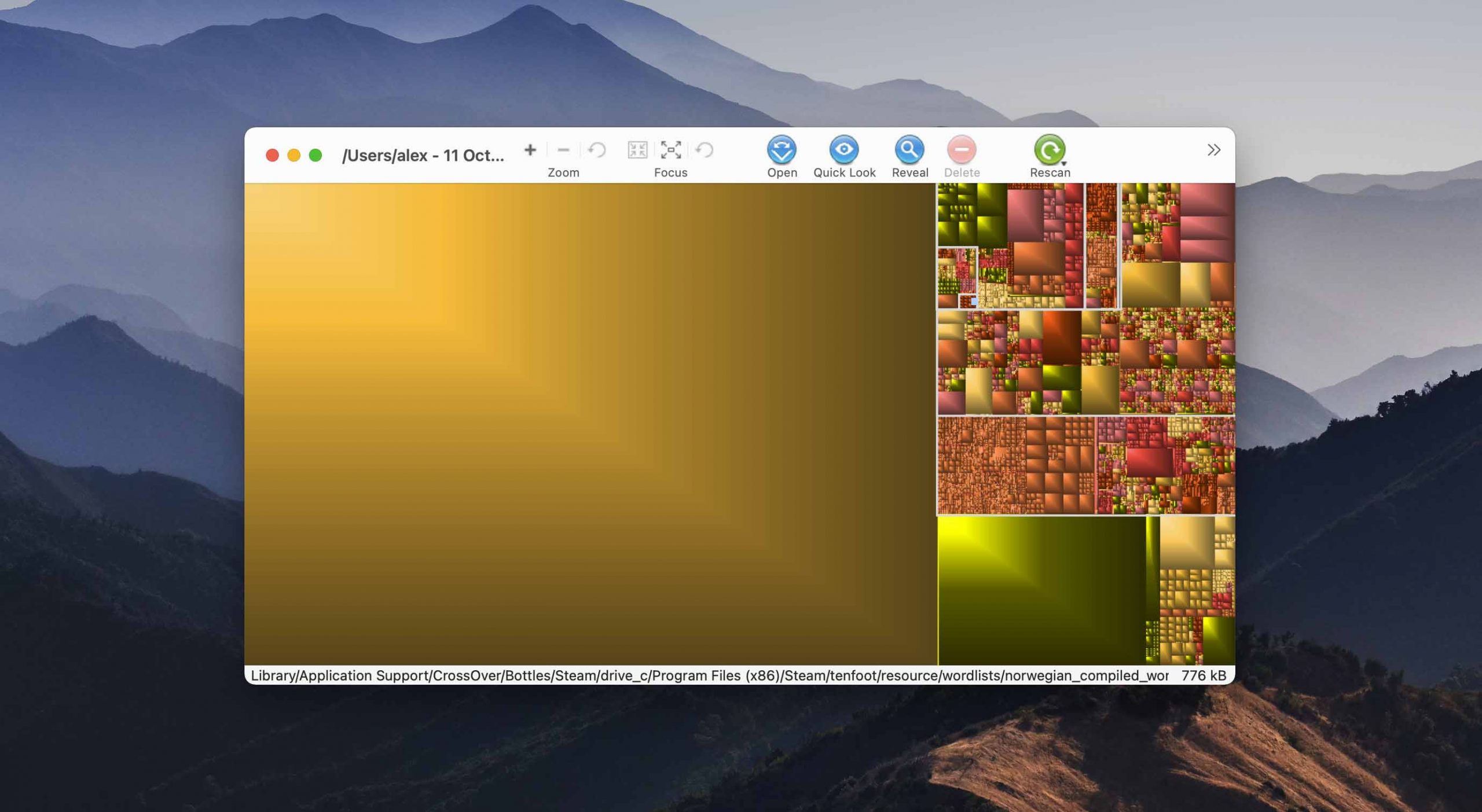
O GrandPerspective é uma ferramenta projetada para mostrar graficamente o uso do disco dentro de um sistema de arquivos. Ele permite que os usuários identifiquem facilmente os arquivos que ocupam mais espaço para que possam ser revisados e excluídos, se necessário. O aplicativo usa mapas de árvore para exibir arquivos, com cada item mostrado como um retângulo proporcional ao seu tamanho. Filtros permitem que você visualize apenas os tipos de arquivo que lhe interessam e os arquivos podem ser excluídos diretamente da interface.
Principais características:
- Atualizado regularmente– GrandPerspective é atualizado regularmente para manter a compatibilidade e corrigir erros.
- Exibição configurável das visualizações – Você pode escolher como deseja que o software mostre a utilização do espaço de armazenamento.
- Suporte para arquivos e pastas com hard links
- Visualização múltipla para facilitar a comparação
- Visualizações de análise de disco configuráveis
- Excluir arquivos diretamente da interface
- Sem suporte para versões anteriores do Mac OS
- Versão gratuita
- $2.99 na App Store
AppStore resumo das avaliações de usuários para GrandPerspective: GrandPerspective é um aplicativo utilitário para Mac que exibe graficamente o uso do disco. Ele utiliza mapas de árvore para representação visual, ajudando os usuários a gerenciar o espaço em disco de forma eficaz. Os usuários o consideram indispensável para identificar o que está enchendo seus discos. O aplicativo é elogiado por sua simplicidade, confiabilidade e a capacidade de ampliar áreas específicas para entender melhor o uso do disco. A última atualização inclui varredura mais rápida e elementos de interface do usuário aprimorados. Os usuários apreciam o GrandPerspective por sua abordagem detalhada e visual para a gestão de espaço em disco.
6. OmniDiskSweeper
Analisar espaço em disco: Sim | Remover arquivos duplicados: Não | Realizar limpeza de disco: Sim | Fornece ferramentas adicionais: Não | Suporte do SO: Mac OS 10.4 ou posterior
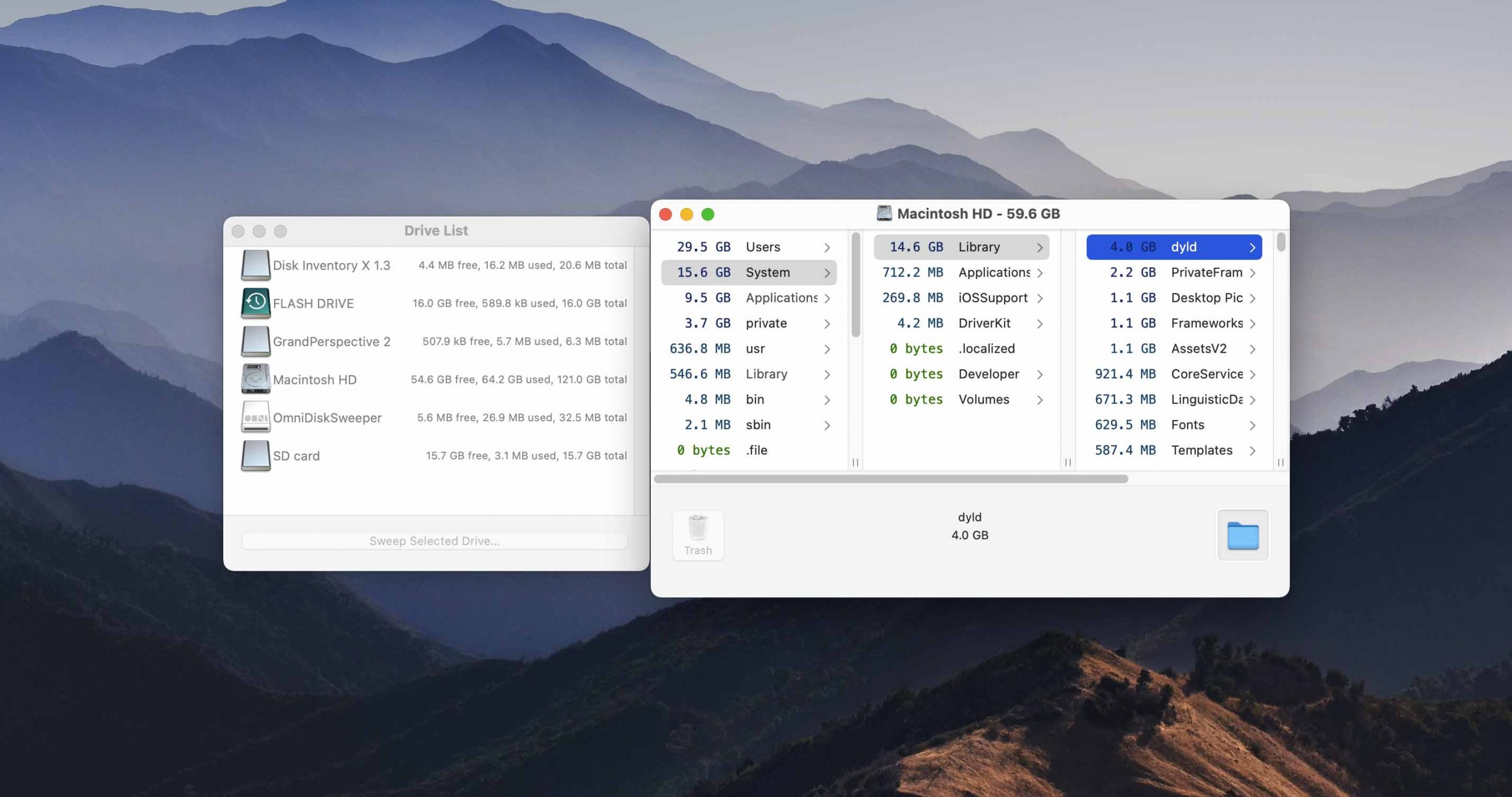
O OmniDiskSweeper é uma ferramenta gratuita que pode analisar o espaço em disco do seu Mac para identificar quais arquivos e pastas estão ocupando mais espaço. A ferramenta permite que você escolha pastas específicas para escanear e permite a remoção de arquivos selecionados diretamente dentro do aplicativo. É uma ferramenta simples que parece fazer seu trabalho e ajuda você a economizar espaço no seu Mac.
Principais características:
- Pastas individuais – Você pode escanear pastas individuais assim como unidades de armazenamento inteiras.
- Exclusão permanente – O software pode excluir arquivos permanentemente sem movê-los para a Lixeira primeiro.
- Software gratuito sem custo
- Remove arquivos sem enviá-los para a Lixeira
- Baixado automaticamente sem confirmação
- Outros aplicativos tentaram baixar do site
- Freeware
CNET resumo das avaliações dos usuários para OmniDiskSweeper: OmniDiskSweeper é uma ferramenta utilitária para Mac que cria espaço de armazenamento ao eliminar arquivos não utilizados. A ferramenta é eficiente ao listar todos os arquivos e diretórios em um disco, ordenados por tamanho, o que ajuda a identificar e excluir rapidamente arquivos grandes e desnecessários. A versão mais recente, atualizada em 5 de junho de 2019, inclui melhorias para macOS High Sierra e versões mais novas. Os usuários apreciam sua velocidade e eficácia na gestão do espaço em disco no Mac OS X, Mac OS X Server e Mac OS 9.
7. NCDU
Analisar espaço em disco: Sim | Remover arquivos duplicados: Não | Realizar limpeza de disco: Não | Fornece ferramentas adicionais: Não | Suporte do SO: macOS Big Sur, Catalina, Mojave
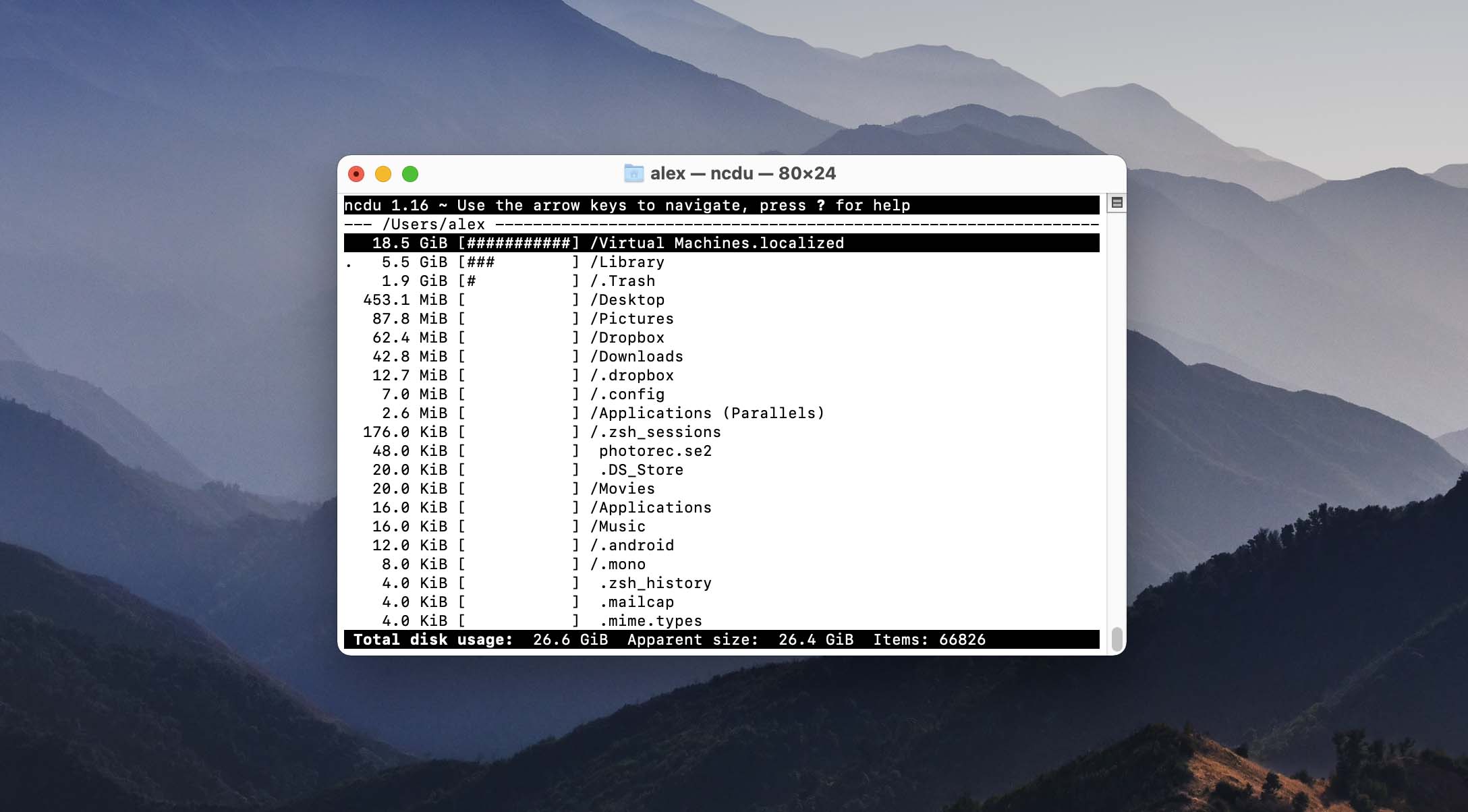
O NCurses Disk Usage é um analisador de uso de disco freeware com uma interface ncurses. Você precisa ter o NCurses instalado para usar a ferramenta, o que pode torná-la uma escolha irrealista para alguns usuários. Indivíduos que planejam usar esta ferramenta precisam estar familiarizados com o download e instalação de arquivos binários a partir da linha de comando do Terminal.
Principais características:
- Desempenho excelente –Porque o NCDU não possui uma interface gráfica de usuário e por seus algoritmos serem altamente otimizados, ele tem um bom desempenho até mesmo em Macs mais antigos.
- Fórmulas Homebrew – Você pode instalar o NCDU usando o Homebrew, um gerenciador de pacotes popular para macOS.
- Gratuito
- Não realiza limpeza de disco
- Não pode remover arquivos da interface
- Procedimento de instalação complexo
- Requer que o NCurses esteja instalado
- Interface de linha de comando do NCurses
- Freeware
AlternativeTo resumo da avaliação para NCurses Disk Usage: NCDU é um analisador de uso de disco com interface ncurses, altamente avaliado por sua eficiência e simplicidade. É particularmente preferido por seu desempenho rápido e interface amigável e baseada em terminal. Os usuários apreciam sua capacidade de excluir pastas específicas e sua exibição intuitiva do uso de disco. Enquanto alguns o comparam a comandos tradicionais como ‘du’, o NCDU se destaca por sua velocidade e facilidade de uso, especialmente em ambientes de servidores remotos. No geral, é bem recebido por sua eficácia na gestão de espaço em disco.
8. Disk Inventory X
Analisar espaço em disco: Sim | Remover arquivos duplicados: Não | Realizar limpeza de disco: Não | Fornece ferramentas adicionais: Não | Suporte do SO: macOS 10.13 – 10.15
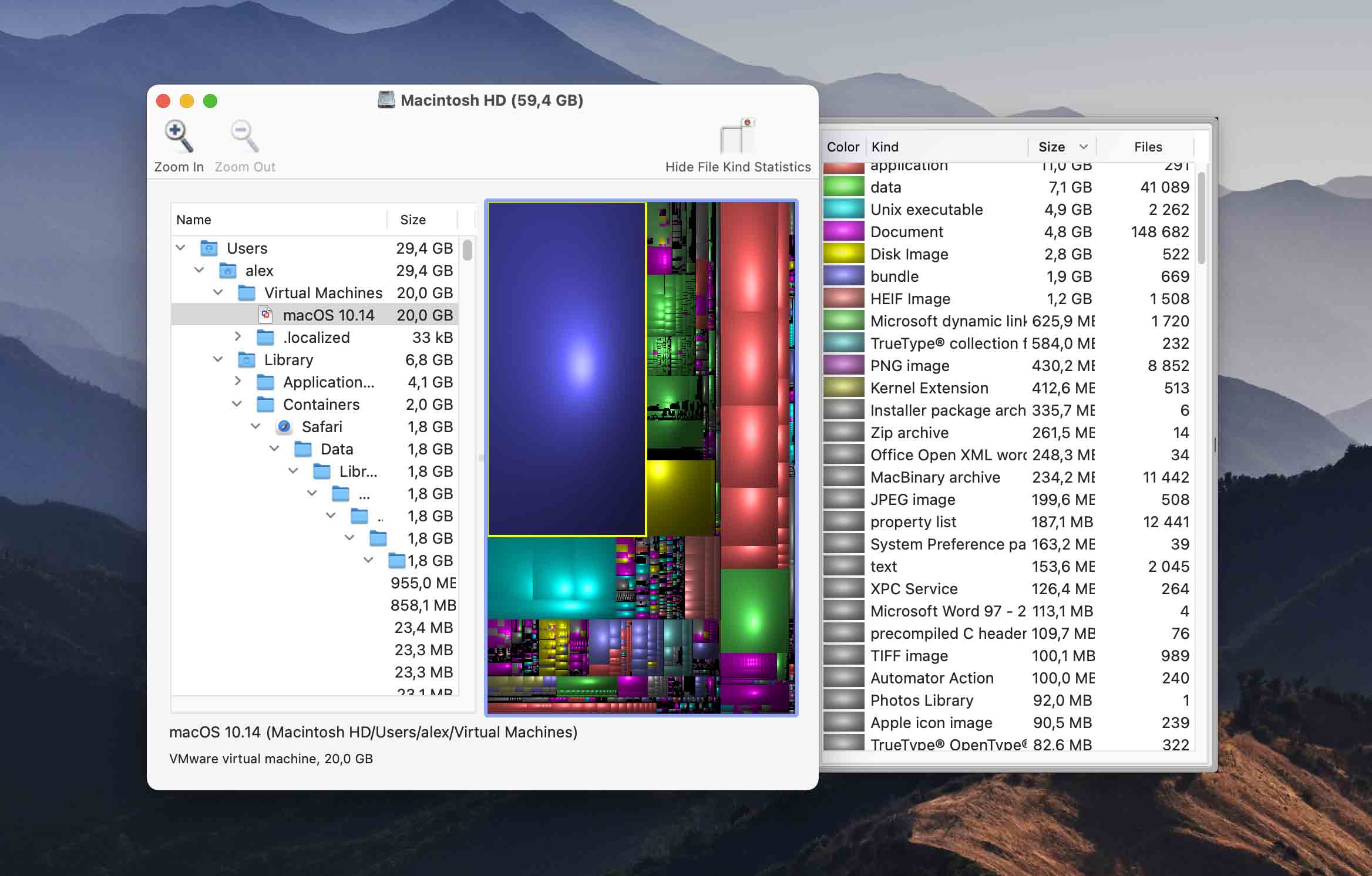
Esta ferramenta freeware simples exibe o tamanho de arquivos e pastas em mapas de árvore para visualização fácil. A ferramenta não oferece funcionalidade para remover arquivos de dentro da ferramenta e é essencialmente uma solução de um único truque. Se você quer uma visão alternativa dos arquivos em seu disco, esta solução freeware pode funcionar para você.
Principais características:
- Panorama visual – Disk Inventory X exibe uma visão geral gráfica da utilização do espaço de armazenamento, permitindo que você veja rapidamente quais pastas ocupam mais espaço.
- Lançado sob a GPL – O software é lançado sob a licença GPL, assim você pode usá-lo praticamente sem quaisquer limitações.
- Ferramenta gratuita
- Visualização em árvore de arquivos e pastas
- Não é possível excluir arquivos
- Sem ferramentas adicionais para disco
- Velocidade de varredura lenta em comparação com outras ferramentas
- Usuários com versões mais recentes do macOS podem encontrar problemas de compatibilidade.
- Freeware
CNET resumo de avaliações de usuários para Disk Inventory X: Disk Inventory X é uma popular utilidade de uso de disco para Mac OS, apreciada por seu recurso único de visualização em treemap. Essa representação gráfica ajuda os usuários a identificar facilmente arquivos e pastas grandes que consomem espaço significativo no disco. O aplicativo é elogiado por sua eficiência na gestão do espaço em disco. A atualização mais recente inclui varredura de diretórios mais rápida, aprimorando sua funcionalidade e experiência do usuário. No geral, Disk Inventory X é valorizado pelos usuários por sua abordagem inovadora na visualização e gestão do espaço em disco.
9. WhatSizeMac
Analisar espaço em disco: Sim | Remover arquivos duplicados: Sim | Realizar limpeza de disco: Sim | Fornece ferramentas adicionais: Não | Suporte do SO: Mac OS X 10.4 ou posterior
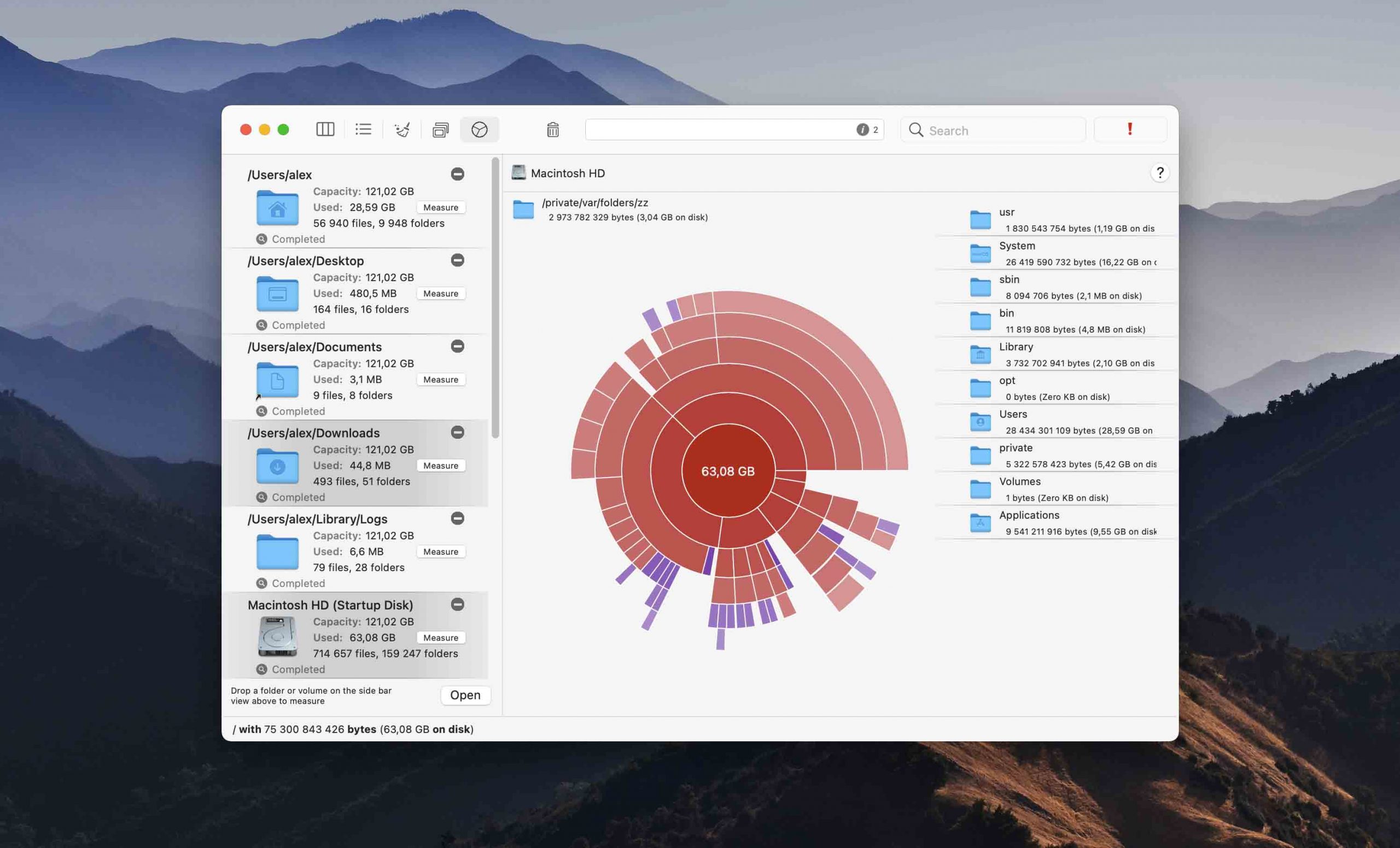
WhatSizeMac é uma ferramenta de gerenciamento de disco que analisa seus discos e exibe seus conteúdos em um gráfico interativo. Os usuários podem facilmente se aprofundar para obter mais detalhes e encontrar elementos que estão desperdiçando espaço e que podem ser removidos com um clique. Arquivos duplicados podem ser removidos permanentemente, enviados para a Lixeira ou substituídos por links físicos. A ferramenta ajuda a acelerar seu Mac ao devolver espaço livre para o sistema operacional.
Principais características:
- Exibição de gráfico – O WhatSizeMac visualiza a utilização do espaço em disco como um gráfico interativo.
- Ferramentas de limpeza – Incluídas no WhatSizeMac estão ferramentas de limpeza que você pode usar para remover elementos comuns que ocupam espaço, como logs.
- Exibição de gráfico interativo para análise de disco
- Arquivos podem ser removidos dentro da interface
- Encontra arquivos duplicados
- Sem ferramentas adicionais de proteção de dados
- Teste grátis de 30 dias
- A versão paga é de $14.99
MacUpdate resumo de avaliações dos usuários para WhatSize: WhatSize, uma ferramenta de gestão de espaço em disco para Mac, tem avaliações mistas com uma classificação geral de 3,8 de 5 baseada em 143 avaliações de usuários. Os usuários apreciam sua capacidade de medir rapidamente os tamanhos das pastas e ordenar arquivos e pastas por tamanho, ajudando a identificar e remover arquivos grandes e desnecessários. No entanto, alguns usuários criticam seu preço elevado, especialmente em comparação com alternativas como DaisyDisk e GrandPerspective. A versão mais recente adiciona suporte para macOS Ventura mas deixa de suportar o macOS Sierra 10.12. Enquanto alguns usuários o consideram uma ferramenta inteligente e útil, outros o consideram caro demais para sua funcionalidade.
Como Escolher uma Solução de Analisador de Espaço para Mac
Selecionar o analisador de disco rígido certo para o seu Mac pode ser desafiador. Existem muitos produtos no mercado que afirmam ser capazes de realizar a tarefa. A seguir estão alguns fatores a considerar ao escolher um aplicativo para analisar o espaço em disco do seu Mac.
- 🤗 Facilidade de Uso. Você deve procurar por um analisador de armazenamento que forneça uma interface amigável que simplifique a localização das funcionalidades da ferramenta. Ter que lidar com uma interface de linha de comando torna menos provável que você use o aplicativo de forma produtiva.
- 🤓 Praticidade. Relacionada à facilidade de uso de uma solução de software está a sua praticidade ao desempenhar seu papel. Você quer encontrar uma ferramenta que seja fácil de executar e que ofereça um método intuitivo de analisar o espaço no disco do seu Mac. Uma ferramenta complexa de linha de comando não será usada tão frequentemente quanto uma solução que permite navegar e analisar seus discos facilmente.
- 💡 Recursos. O analisador de uso do disco do Mac que você escolher deve ter um conjunto de recursos que atenda às suas necessidades. Algumas ferramentas podem apenas relatar o uso do disco, deixando você manualmente excluir arquivos duplicados para liberar espaço. Outras podem excluir arquivos automaticamente sem lhe dar a oportunidade de revisar as exclusões. Procure por uma ferramenta que lhe dê opções sobre como abordar os problemas de espaço no seu Mac.
- 🧰 Ferramentas Adicionais. Algumas das ferramentas de software que atuam como inspetor de disco também fornecem outras ferramentas que podem ser extremamente úteis para um proprietário de Mac. Os analisadores de disco são frequentemente agrupados com ferramentas como software de backup e recuperação. Procure por uma solução que ofereça uma variedade de utilitários de software, se possível.
- 💲 Preço. O preço nunca deve ser o único fator determinante ao comprar uma solução de software, mas ele entra em consideração. Se dois produtos oferecem funcionalidade e facilidade de uso similares, faz sentido optar pela solução de menor preço. Dito isso, não caia na armadilha de procurar pela opção mais barata às custas de recursos ou usabilidade.
Como Liberar Espaço no Disco do Mac Facilmente
Se você está tendo problemas com falta de capacidade de disco, você quer uma ferramenta que ajude a liberar espaço. Vamos usar o Disk Drill como exemplo e percorrer as etapas necessárias para identificar e remover arquivos duplicados e desnecessários do seu Mac.
Siga o procedimento a seguir para liberar espaço em disco no seu Mac usando o Disk Drill.
- Baixe e instale o Disk Drill para Mac em sua máquina.

- Clique na ferramenta Limpar localizada no painel esquerdo da interface do Disk Drill.
- Selecione o drive ou pasta que deseja analisar e clique no botão Iniciar Análise.
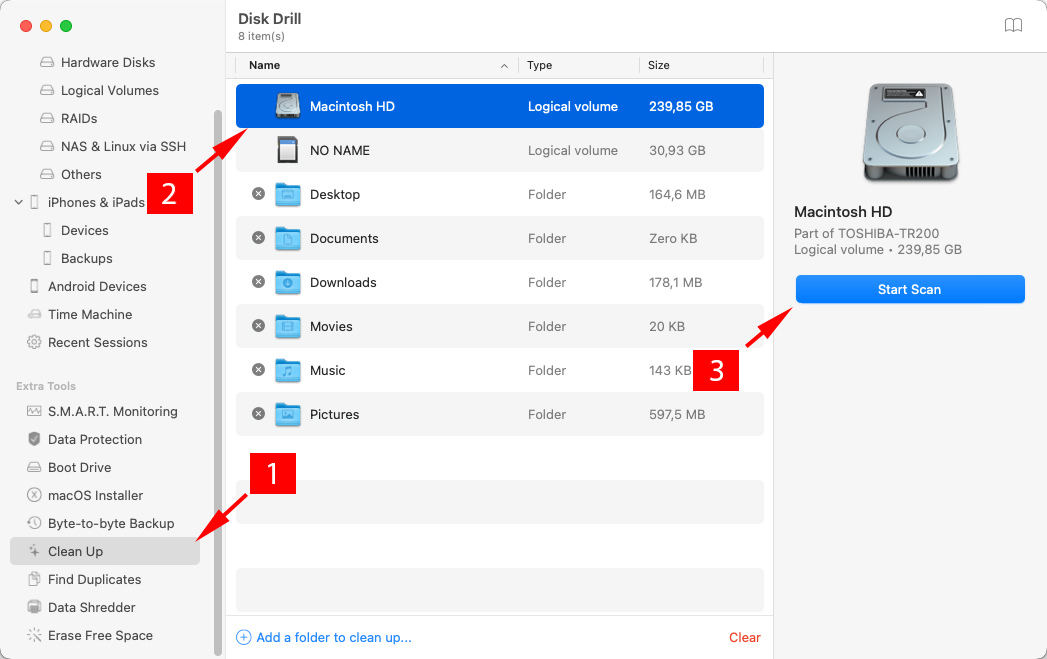
- Você será notificado com uma mensagem ‘Análise completa’ quando o processo de varredura estiver concluído.
- Agora você pode arrastar a pasta para o suporte na parte inferior ou clicar nela para abri-la acessando subpastas ou arquivos individuais.
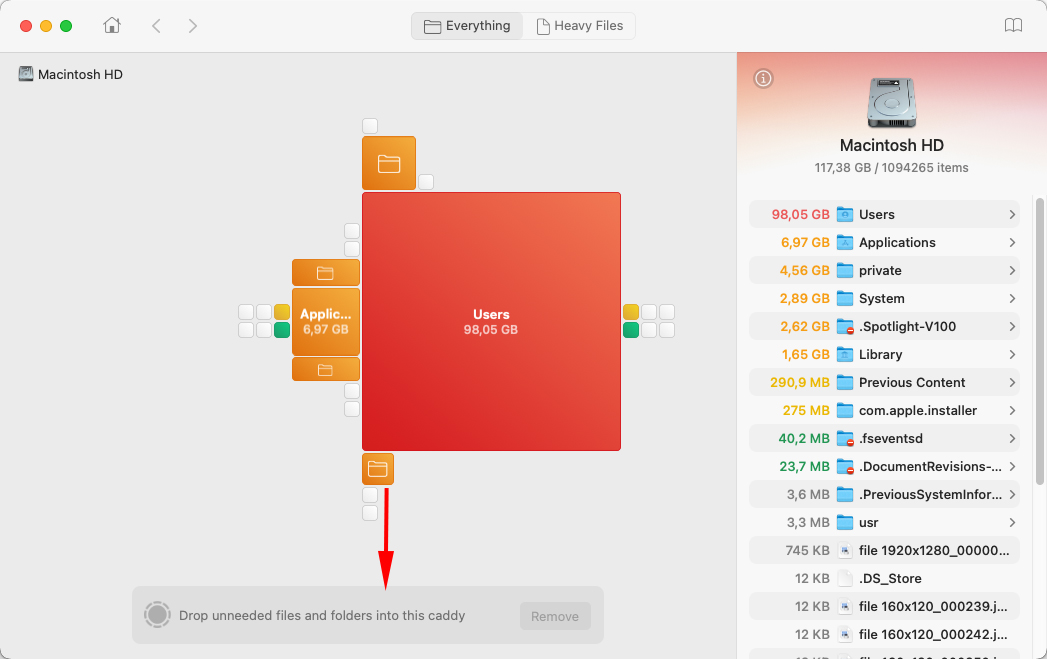
- Lixo encontrado automaticamente classificado por tamanho para facilitar a localização dos itens que você deseja excluir.
- Para excluir arquivos ou pastas selecionados, clique em Revisar & Remover e escolha o que deseja fazer – você pode mover os itens selecionados para a lixeira, excluí-los permanentemente ou mover para um local diferente, por exemplo, um drive USB, se ainda não estiver pronto para se despedir deles.

- Não se esqueça de esvaziar a Lixeira se você optou por essa opção para excluir permanentemente os arquivos e pastas escolhidos.

Por que Você Precisa de um Analisador de Disco para Mac?
Quando se trata de produtos da Apple em geral, espaço de armazenamento extra sempre custa muito dinheiro. É por isso que muitas pessoas optam por Macs com discos rígidos menores. Mas até aqueles que não o fazem, eventualmente descobrem que encher o espaço de armazenamento disponível é muito mais fácil do que recuperá-lo apagando arquivos indesejados e desnecessários.
À medida que você usa seu Mac, todo tipo de lixo se acumula no seu disco rígido, desde dados de sistema e aplicativos residuais até duplicatas e downloads esquecidos. Pode ser um processo extremamente demorado localizar manualmente esses arquivos, e é aí que entram os analisadores de espaço em disco.
Um analisador de espaço em disco capaz pode revelar rapidamente e sem dor onde estão localizados os maiores arquivos e pastas, mostrando onde você precisa focar sua atenção para alcançar os resultados desejados.
Conclusão
O uso de um analisador de disco pode ajudar a resolver problemas com espaço inadequado no seu Mac. Executar uma análise de disco mostrará quais arquivos estão ocupando mais espaço para que você possa tomar medidas e removê-los se possível. Mesmo que você não possa remover alguns dos arquivos, você pode ser capaz de comprimi-los ou movê-los para um armazenamento estendido para liberar espaço no seu disco principal. Sugerimos que você analise seus discos regularmente. Você pode se surpreender com o que encontrar!
Perguntas Frequentes
- Inicie o analisador de disco.
- Selecione o disco que você deseja analisar.
- Quando a varredura terminar, organize os resultados por tamanho, se a ferramenta permitir.
- Agora você pode ver quais arquivos estão ocupando espaço e tomar a ação que achar apropriada.
- Baixe e instale o analisador em seu Mac ou MacBook.
- Inicie o programa e escolha um disco para ser analisado.
- Permita que o programa faça a varredura do seu disco e forneça informações sobre os arquivos residentes no dispositivo de armazenamento.
- Estude os resultados da varredura para ver como seu disco está sendo usado.
- Inicie o Disk Drill.
- Selecione a opção Limpar e escolha o disco com o qual deseja trabalhar.
- Clique no botão Iniciar análise para começar a analisar o disco.
- Use os resultados da análise para determinar quais arquivos são duplicados ou desnecessários e selecione-os para remoção.
- Clique no botão Remover para finalizar o processo.
- Verifique sua Lixeira e esvazie-a se os arquivos removidos foram colocados lá.



